Iklan
Apakah Anda takut seseorang akan merobek video Anda dan mengklaimnya sebagai milik mereka, berpotensi mencuri pemirsa dan penghasilan? Atau mungkin Anda hanya ingin menghasilkan buzz dan publisitas tambahan dengan merek video Anda? Salah satu jawabannya adalah menggunakan tanda air.
SEBUAH tanda air adalah gambar diam yang tumpang tindih dengan video. Itu dapat menutupi seluruh dimensi video, duduk di tengah video, atau beristirahat dengan rapi di salah satu sudut. Ini bisa menjadi buram, meskipun sebagian besar waktu akan transparan agar tidak mengganggu video itu sendiri. Tanda air biasanya semacam logo tetapi bisa berupa teks juga.
Watermarking biasanya dilakukan pada fase editing video tepat sebelum video diberikan. Namun, jika Anda memiliki video selesai yang memerlukan tanda air dan pengeditan video bukan tidak mungkin. Berikut adalah beberapa cara gratis untuk menyelesaikan pekerjaan.
Windows Movie Maker
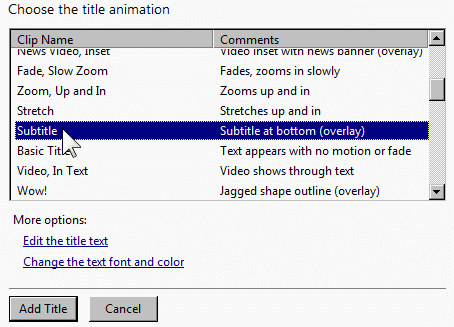
Windows Movie Maker adalah program gratis yang merupakan bagian dari rangkaian alat Microsoft Essential Windows. Apakah fitur lengkap dan sekuat standar industri seperti Sony Vegas dan Adobe Premiere? Tidak, tidak terlalu sulit, tetapi cukup baik untuk sebagian besar editor video biasa. Ini berfungsi jika Anda dalam keadaan darurat untuk menambahkan tanda air cepat juga.
Program ini dapat menangani kedua jenis tanda air: gambar dan teks. Untuk gambar, ini hanya dapat menangani format PNG dan GIF dan tidak mendukung transparansi alfa. Selain itu, Anda harus menggunakan alat eksternal (Windows Logo Locator) yang menghasilkan file XML untuk memposisikan gambar sesuka Anda. Untungnya, tanda air teks jauh lebih mudah.
Jika Anda ingin panduan lengkap, lihat artikel kami di menambahkan tanda air dengan Windows Movie Maker Cara Watermark Video Anda Di Windows Movie MakerJika Anda ingin melindungi pekerjaan Anda, membuatnya lebih dapat dibedakan, dan menambahkan sentuhan profesional, Anda harus mempertimbangkan untuk menambahkan tanda air Anda. Baca lebih banyak . Ini mencakup gambar dan tanda air teks.
VirtualDub
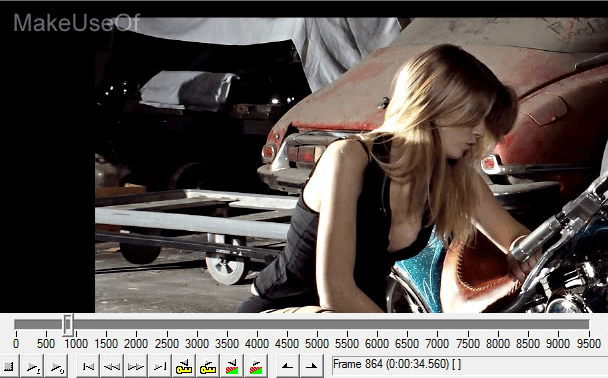
Seperti Windows Movie Maker, VirtualDub adalah alat gratis untuk mengedit dan mengubah file video. Sebagian besar pengguna biasa menggunakan VirtualDub untuk memotong, memotong, atau menyambungkan klip video untuk membuatnya siap diunggah ke Internet tetapi program memiliki beberapa fitur canggih 7 Tugas Editing Video Menangani VirtualDub Dengan Mudah [Windows] Baca lebih banyak yang melampaui tugas-tugas biasa dan mereka berguna. Watermarking adalah salah satunya.
Watermarking VirtualDub dilakukan melalui filter tertentu yang dibuat seseorang. Yang harus Anda lakukan adalah mengunduh filter dan mengonfigurasinya dengan gambar tanda air yang ingin Anda gunakan. Konsultasikan ini Tutorial YouTube untuk mempelajari cara melakukan langkah-demi-langkah ini, namun perlu diketahui bahwa filter hanya mendukung watermarking dengan BMPs 24-bit.
Youtube
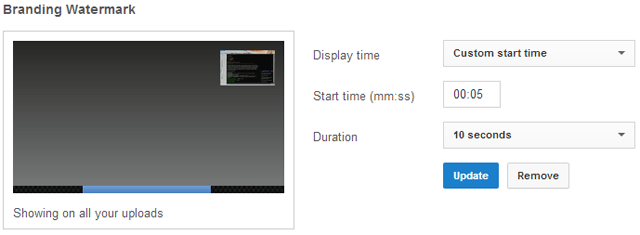
Jika kamu jalankan saluran YouTube Panduan YouTube: Dari Menonton ke ProduksiIngin mendapatkan hasil maksimal dari YouTube? Panduan Youtube ini untuk Anda. Panduan ini membahas semua yang perlu Anda ketahui tentang YouTube, apakah Anda seorang penggemar atau sutradara pemula. Baca lebih banyak dan tujuan Anda adalah menandai watermark semua video saluran Anda dengan watermark yang sama untuk tujuan branding, Anda beruntung karena fitur Pemrograman InVideo YouTube akan menangani semua itu untuk Anda. Dengan hanya beberapa klik, Anda dapat menambahkan gambar khusus untuk overlay setiap video di saluran Anda.
Ada dua manfaat besar untuk ini:
- Jika Anda ingin mengubah citra pencitraan merek Anda, Anda hanya perlu memperbarui pengaturan Pemrograman InVideo dan semua video Anda akan memiliki tanda air baru.
- Video sumber Anda dapat tetap bebas-air jika Anda ingin menggunakan kembali untuk yang lain.
Satu-satunya downside adalah bahwa Pemrograman InVideo menggunakan fitur anotasi dari YouTube untuk menampilkan gambar, yang berarti pemirsa yang memiliki anotasi dinonaktifkan tidak akan melihat gambar.
Untuk mengaktifkan Pemrograman InVideo:
- Arahkan ke Pengelola Video halaman di YouTube.
- Dibawah Pengaturan saluran di bilah sisi, klik Pemrograman DalamVideo.
- Klik Tambahkan tanda air.
- Klik Pilih File dan pilih gambar yang ingin Anda gunakan.
- Pilih kapan Anda ingin gambar mulai ditampilkan dan berapa lama Anda ingin ditampilkan.
Catatan: Fitur Pemrograman InVideo hanya tersedia untuk akun YouTube yang baik berdiri, artinya Anda belum mendapatkan teguran hak cipta, pemberitahuan penghapusan DMCA, komunitas peringatan, dll.
Kesimpulan
Ada beberapa solusi berbayar yang beredar di Internet, tetapi saya pribadi tidak berpikir itu sepadan dengan uang untuk membayar solusi watermarking video. Alat-alat gratis ini harus memadai untuk sebagian besar pengguna dan mereka akan menyelesaikan pekerjaan. Jika Anda membutuhkan tanda air yang lebih canggih, Anda mungkin ingin menggunakan perangkat lunak pengedit video profesional.
Apakah Anda melihat alat watermarking video gratis yang pantas ada di daftar ini tetapi tidak? Bagikan kepada kami di komentar!
Joel Lee memiliki gelar B.S. dalam Ilmu Komputer dan lebih dari enam tahun pengalaman menulis profesional. Dia adalah Pemimpin Redaksi untuk MakeUseOf.

